4.2. 모델의 구성과 편집 1
4.2. 모델의 구성과 편집 1
아래와 같은 모델들의 계층구조를 구성해봅니다.
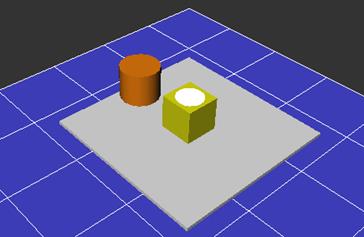
트리창의 workspace 에 마우스 오른쪽 버튼을 클릭하면 팝업 메뉴가 나타납니다. 새 모델을 선택하면, 하위 메뉴가 나타나며 여기서 ‘모델’을 선택합니다.
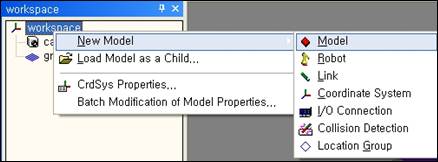
Workspace 밑에“noname”이라는 새로운 모델이 생성되었습니다. 3차원 화면에는 아직 아무것도 나타나지 않습니다. 아직 모델의 형상을 정의하지 않았기 때문입니다.
이제 “noname”에 마우스 오른쪽 버튼을 클릭하고 모델 속성을 선택하십시오.
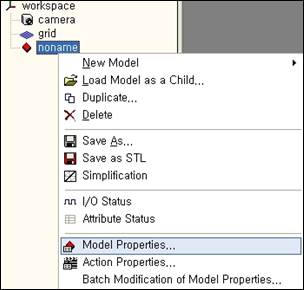
모델 속성 대화상자가 나타나면, 다음 그림과 같이 형상의 드롭다운 리스트박스 눌러 직육면체를 선택하십시오. 다른 파라미터들은 그대로 두고 확인 버튼을 클릭하십시오.
속성 대화상자가 나타나면, 다음과 같이 이름, 형상, 형상 파라미터, 색상을 수정하십시오. (색상을 수정할 때는 색이 칠해진 사각형을 클릭하여 색 대화상자에서 설정을 하면 됩니다.)
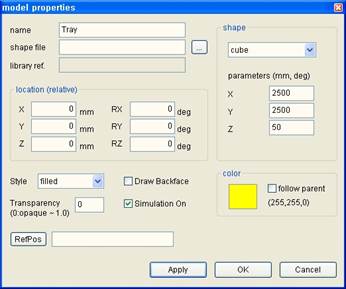
다음 그림과 같이, 3차원 화면에 받침대가 나타납니다.
이번엔 트리창의 받침대에 마우스 오른쪽 버튼을 클릭하고 팝업메뉴에서 다시 ‘새 모델 - 모델’을 선택하십시오.
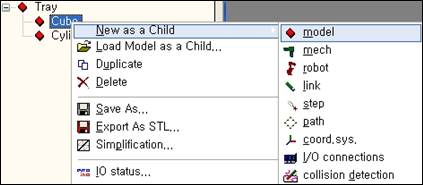
이제는 다음과 같은 계층이 구성됩니다.
받침대 하위의 noname에 대해 마우스 오른쪽 버튼을 클릭하고 모델 속성을 선택한 후, 모델 속성 대화상자에 다음과 같이 입력하고 확인버튼을 클릭하십시오.
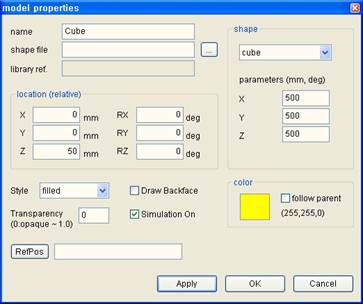
다음 그림과 같이, 받침대 위에 정육면체가 나타납니다.
정육면체와 마찬가지 방법으로 실린더를 만들어보십시오. 모델 속성의 설정은 아래와 같습니다.
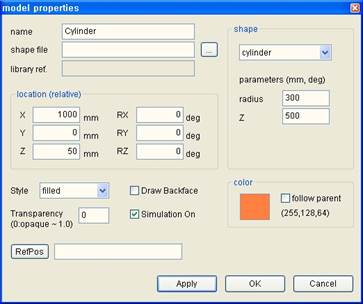
이제 트리창의 계층구조는 아래와 같을 것입니다. 정육면체에 대해 팝업메뉴를 열고 ‘새 모델 - 모델’을 선택하십시오.
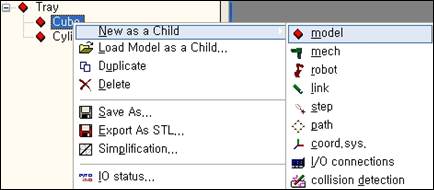
정육면체 하위의 noname의 모델 속성을 다음과 같이 입력하십시오.
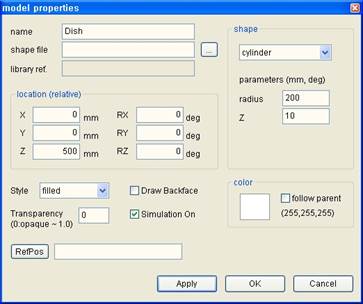
계획한 대로의 결과를 얻습니다.